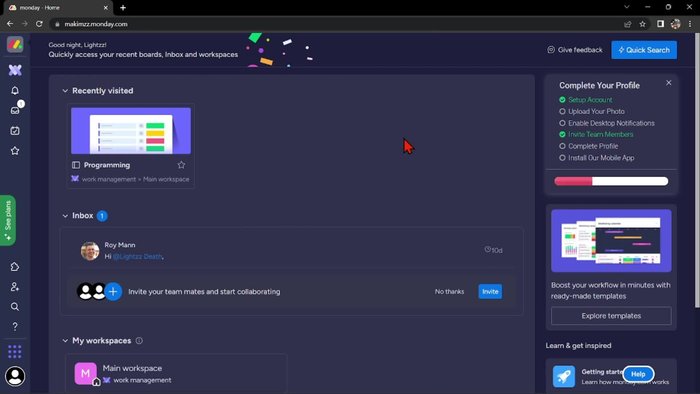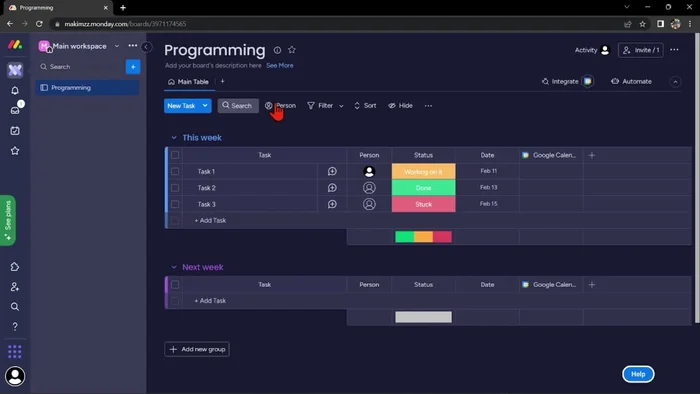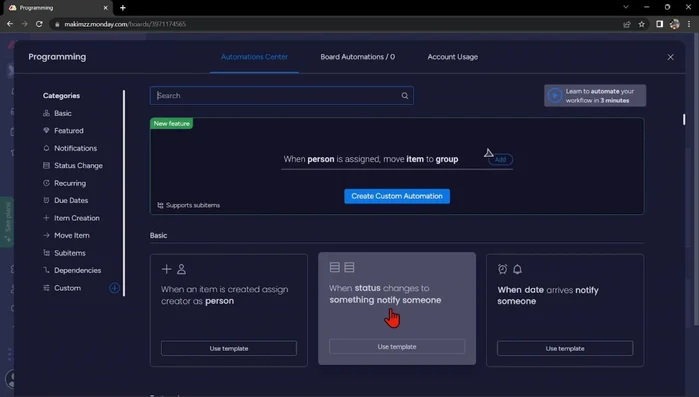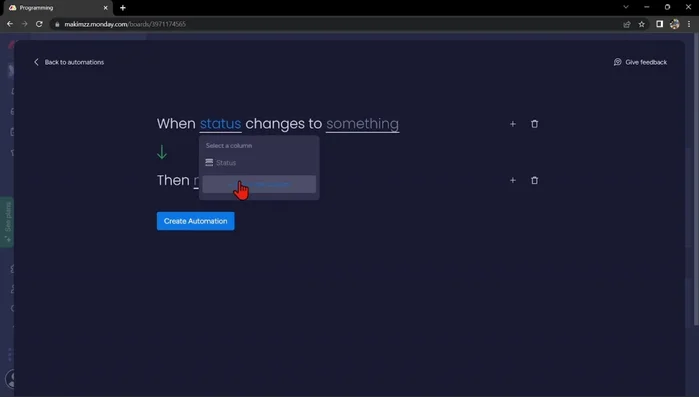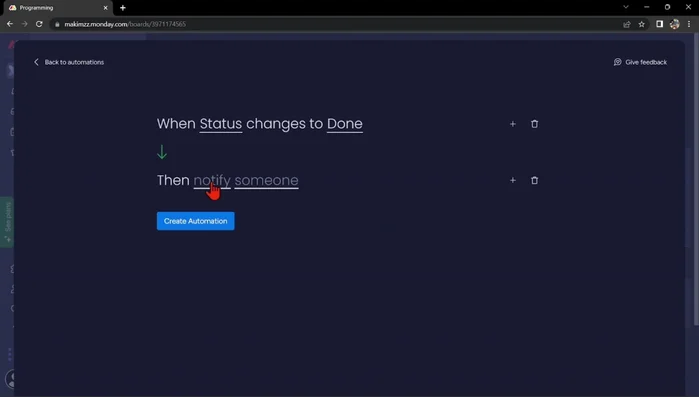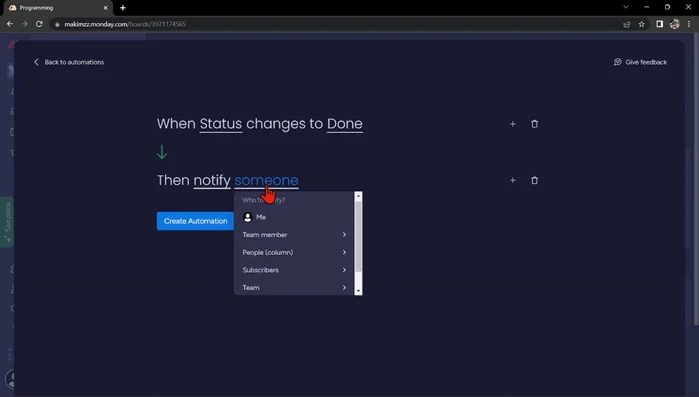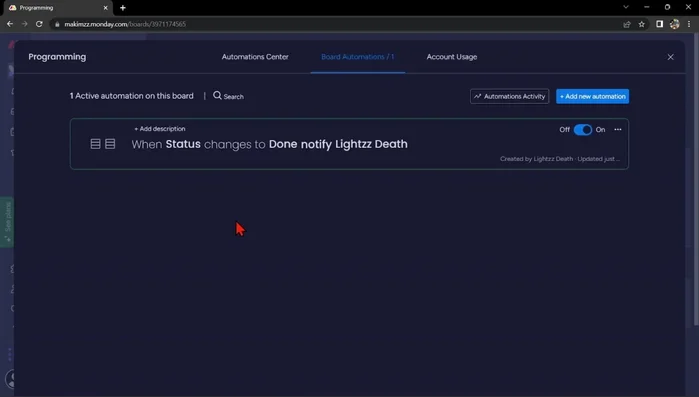Stanco di processi manuali ripetitivi nella tua amministrazione? Monday.com offre soluzioni di automazione potenti e intuitive per ottimizzare il flusso di lavoro. Questa guida ti mostrerà, in modo semplice e rapido, come automatizzare le attività statali su Monday.com, risparmiando tempo e risorse. Dalle approvazioni dei documenti alla gestione delle scadenze, scopri come migliorare l'efficienza della tua organizzazione con pochi click. Iniziamo!
Istruzioni Passo dopo Passo
-
Accedi a monday.com
- Apri il tuo account monday.com e accedi al tuo spazio di lavoro.

Accedi a monday.com -
Attiva la funzione Automazione
- Nella pagina principale, clicca sull'opzione 'Automazione'.

Attiva la funzione Automazione -
Seleziona il modello di automazione
- Scegli il modello 'Quando lo stato cambia in qualcosa, avvisate qualcuno'.

Seleziona il modello di automazione -
Configura l'automazione: stato trigger e azione
- seleziona la colonna 'Stato' e scegli lo stato trigger (es. 'Fatto').
- Seleziona l'azione 'Notifica' e personalizza il messaggio.


Configura l'automazione: stato trigger e azione -
Imposta i destinatari della notifica
- Scegli chi deve ricevere la notifica (te stesso, membri del team, ecc.).

Imposta i destinatari della notifica -
Crea l'automazione
- Clicca su 'Crea automazione'.

Crea l'automazione
Tips
- Personalizza il messaggio della notifica per renderlo chiaro e informativo.
- Seleziona attentamente chi deve ricevere le notifiche per evitare spam.
Common Mistakes to Avoid
1. Mancanza di una chiara definizione dei processi
Motivo: Automatizzare un processo senza averlo prima chiaramente definito e documentato porta a inefficienze e automazioni incomplete. Difficoltà nel definire gli step corretti e le relative condizioni.
Soluzione: Prima di iniziare l'automazione, mappa dettagliatamente il processo da automatizzare, definendo ogni step e condizione.
2. Utilizzo scorretto delle funzionalità di Monday.com
Motivo: Non sfruttare appieno le potenzialità di Monday.com, come ad esempio l'utilizzo di formule, automazioni avanzate o integrazioni, può limitare l'efficacia dell'automazione e portare a soluzioni complesse e poco efficienti.
Soluzione: Studiare a fondo le funzionalità di Monday.com e utilizzare le integrazioni e le formule avanzate per ottimizzare l'automazione.
FAQs
Quali sono i costi dell'utilizzo di Monday.com per l'automazione dello Stato?
Monday.com offre diversi piani, da quelli gratuiti a quelli a pagamento con funzionalità più avanzate. Il costo dipende dal numero di utenti e dalle funzionalità necessarie. È consigliabile consultare il sito web di Monday.com per una panoramica completa dei prezzi.
È necessaria una conoscenza tecnica specifica per utilizzare le funzionalità di automazione?
No, l'interfaccia di Monday.com è progettata per essere intuitiva e facile da usare. Anche senza competenze di programmazione, è possibile creare automazioni semplici e complesse grazie alla sua interfaccia drag-and-drop e alle guide disponibili.
Quali sono le tipologie di automazione più comuni per la pubblica amministrazione su Monday.com?
Alcune automazioni comuni includono la gestione automatica di richieste, l'invio di notifiche automatiche (es. scadenze, approvazioni), l'aggiornamento automatico dello stato dei documenti e l'assegnazione automatica di task ai dipendenti in base a criteri predefiniti. Le possibilità sono molto ampie e dipendono dalle esigenze specifiche.